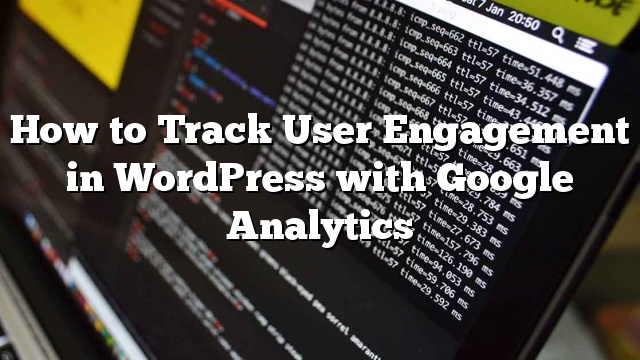你是否正确地跟踪你的WordPress网站上的用户参与? 用户参与度是跟踪最重要的指标之一,因为它可以帮助您策略性地规划增长。 在本文中,我们将向您展示如何使用Google Analytics跟踪WordPress中的用户参与度。
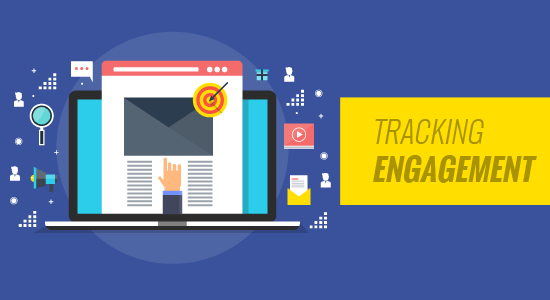
为什么跟踪Google Analytics(分析)的用户参与度?
通常,网站所有者将流量和综合浏览量视为其网站性能的最重要指标。 他们认为更高的流量会导致更多的转换和销售。
虽然这是事实,但通过跟踪和优化用户参与度,您可以获得更好的结果。
用户互动显示了用户到达您的网站时的行为。 它可以帮助您确定高度参与的用户行为模式,从而带来更多的转换和销售。
例如,您可能会意识到访问特定网页的用户比您网站上的其他访问者购买网站的可能性高出10倍。 您可以使用此洞察力将更多用户的注意力重定向到该页面。
为了跟踪用户在我们网站上的参与度,我们将Google Analytics与流行的MonsterInsights插件结合使用。
如果您尚未注册Google Analytics(分析),则可以按照我们的指南中有关如何在WordPress中安装Google Analytics的说明。
接下来,您需要安装并激活MonsterInsights插件。 我们建议获得这个插件的专业计划。
现在大多数人问我们为什么要安装插件,只要将Google Analytics(分析)脚本粘贴到网站的页脚即可。
原因是通过简单地粘贴页脚中的链接,您错过了关键的用户参与数据。 您不知道哪些出站链接是用户点击,哪些表单具有最高的转化次数,您的在线商店中哪些产品的转化次数最多,关联商店链接或广告获得的点击次数最多等等。
MonsterInsights插件自动处理所有这一切,更为你。 它可以自动完成在页脚中粘贴不同分析代码和事件跟踪脚本的过程,因此您不必处理代码和配置的麻烦。
使用MonsterInsights设置Google Analytics后,我们来看看如何跟踪您网站的不同用户互动指标。
1.跟踪你最流行的内容
首先要弄清楚的是哪些博客文章和页面在用户中最受欢迎? 这些是您网站上获得最多流量的网页和帖子。
弄清楚你的用户喜欢你的网站可以帮助你规划一个内容策略,扩大已经工作的内容。
MonsterInsights使它非常简单。 你只需要访问 见解»报告 页面在你的WordPress管理区域。
您可以在“热门帖子和页面”部分找到您最受欢迎的内容。
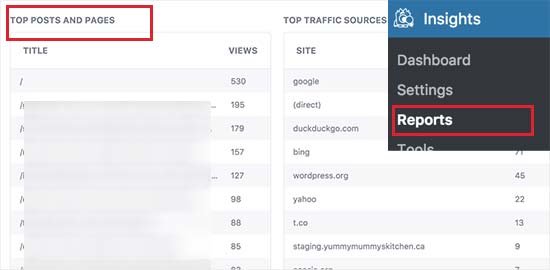
在它旁边,您还会看到您的主要流量来源。 这给你一个大概的流量来自哪里。
在大多数网站上,90%的访问量占首页的10%。 找到这些首页后,您可以通过在这些帖子上添加内容升级或目标主角磁铁来优化这些页面以获得最大的转化次数。
我们发现通过添加内容升级可以帮助您将转化次数提高845%。 我们的创始人Syed Balkhi有一个分享案例研究结果的博客文章。
2.跟踪用户如何使用表单在您的网站上
大多数网站依靠联系表单收集用户线索和反馈。 可悲的是,大多数联系表单插件不会给你准确的跟踪和转换数据。
MonsterInsights让您利用Google Analytics(分析)的事件跟踪功能,查看您的表单被查看和提交的次数。
要启用表单追踪,您需要访问 见解»插件 页。 在这个页面上,您将需要安装并激活Forms插件。
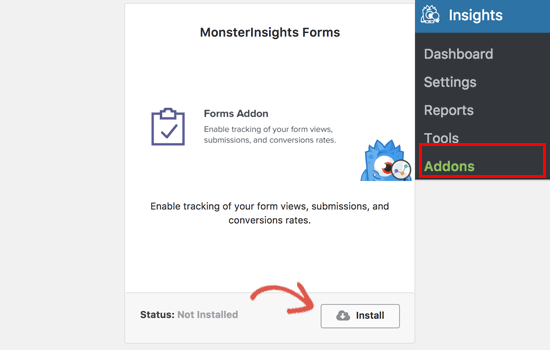
一旦你激活了表格插件,MonsterInsights将自动开始跟踪你网站上的所有表单。
它可以自动与WPForms,Ninja Forms,Formidable等流行的联系表单插件一起使用。 MonsterInsights还会跟踪您的网站评论表格,用户注册表单等等。
要查看您的表单在做什么,您需要访问您的Google Analytics帐户。 在Google Analytics信息中心中,点击 行为»事件»概述 页面,然后在“事件类别”下单击“表单”。
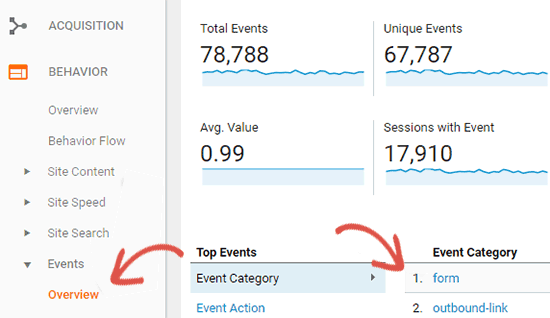
接下来,您需要点击“活动标签”,查看您网站上不同表单的统计信息。
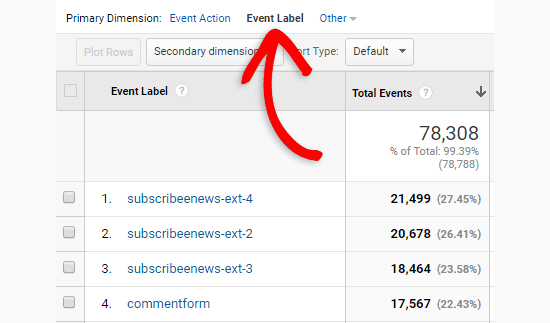
从那里,您可以点击任何表单来查看您的展示次数和转化次数。
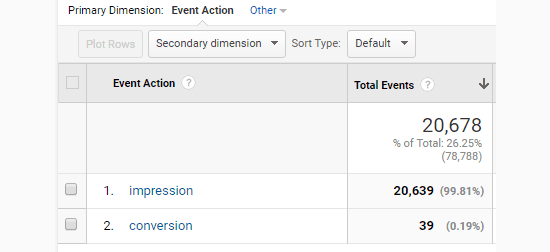
3.跟踪Google Analytics(分析)中的电子商务商店
Google Analytics专门为电子商务网站提供了许多功能。 但是,这些功能默认情况下不会打开,大多数用户甚至不知道它们存在。
增强型电子商务跟踪可让您查看购物行为,结帐行为,产品列表效果,销售业绩等等。 最好的部分是,您可以将这些数据与整体网站流量结合起来,收集更好的见解。
MonsterInsights WordPress的电子商务跟踪与WooCommerce和简易数字下载都适用。
首先,您需要在Google Analytics中启用电子商务跟踪。 转到您的Google Analytics帐户并切换到管理页面。
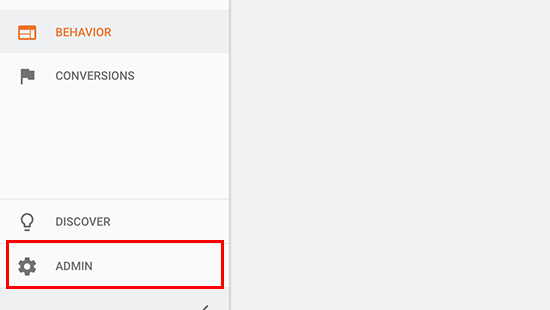
接下来,您需要点击“电子商务设置”。
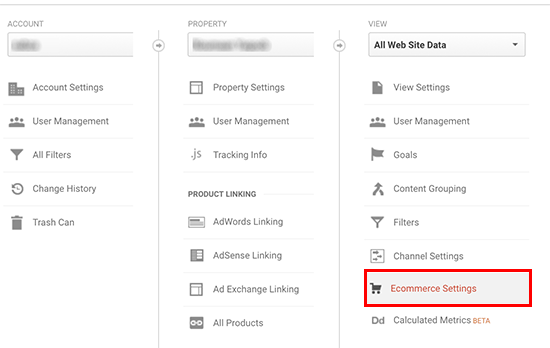
现在点击第一步下的滑块, 启用电子商务 , 打开它。 您需要点击下一步按钮才能继续。
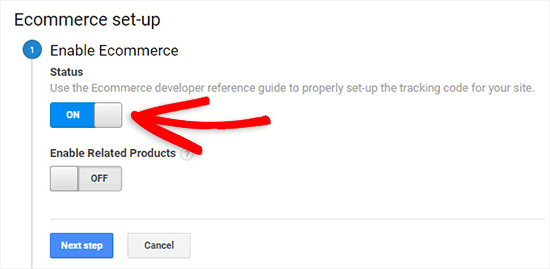
我们还建议您打开增强型电子商务设置。
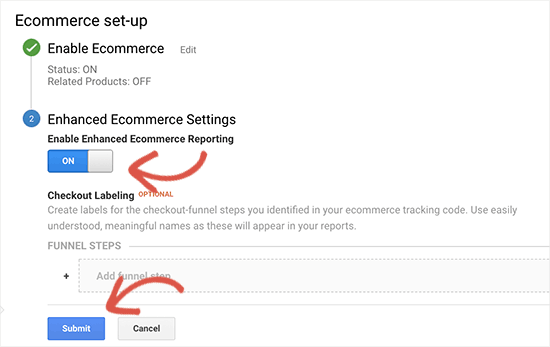
一旦完成,点击提交按钮来存储你的设置。
接下来,你需要切换到你的WordPress管理区域。 去 见解»插件 页面并安装并激活“电子商务插件”。
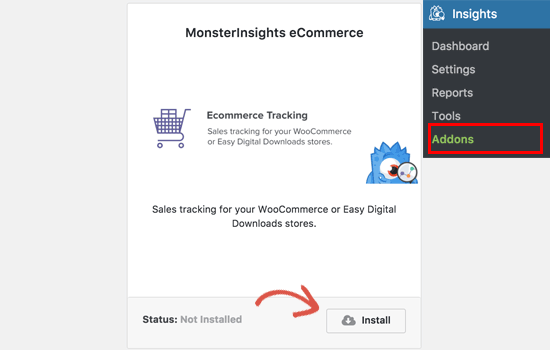
之后,你可以前往 见解»设置 页面并点击跟踪标签。 接下来,点击电子商务部分继续。
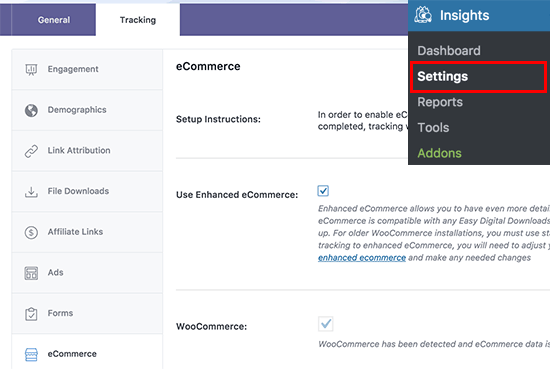
在此选项卡上,您需要选中“使用增强型电子商务”旁边的复选框,然后点击“保存更改”按钮来存储您的设置。
要查看电子商务跟踪报告,您需要访问您的Google Analytics帐户并转到 转换»电子商务 页。
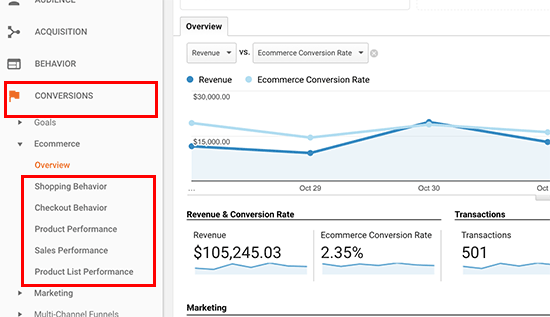
以下是您在商店中启用增强型电子商务跟踪所获得的一些功能强大的报告:
- 购物行为
- 结帐行为
- 产品列表性能
- 销售业绩
有关这些报告中的每一个的更多详细信息,请参阅关于将Google Analytics增强型电子商务添加到您的网站的文章。
4.使用Google Analytics(分析)跟踪谁在点击您的广告
许多网站依靠广告在网上赚钱,同时创造有用的内容。 Google AdSense等广告平台会为您提供一些有关广告展示次数和点击次数的报告。
但是,通过MonsterInsights和Google Analytics,您可以真正看到用户如何与您网站上的广告互动。 您将能够:
- 跟踪每个广告收到的点击次数
- 发现您的受众无视哪些广告
- 确定最有效的广告展示位置
- 和更多…
首先你需要访问 见解»插件 页面上你的WordPress网站。 现在安装并激活“广告跟踪”插件。
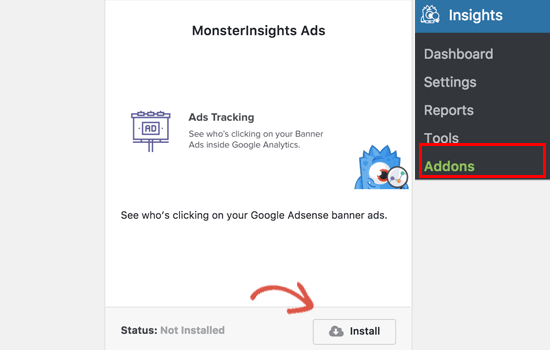
接下来,您需要将Google Analytics(分析)整合到您的Google Adsense帐户。
转到您的Google Analytics信息中心,然后点击位于屏幕左下角的“管理”按钮。
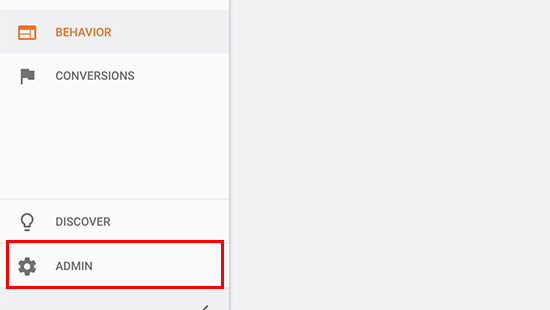
在管理页面上,点击属性列下的“AdSense链接”。
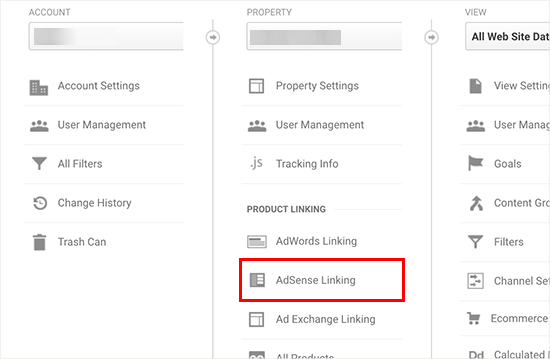
接下来,你需要点击 +新的AdSense链接 按钮,然后选择您要与Google Analytics媒体资源关联的AdSense媒体资源。
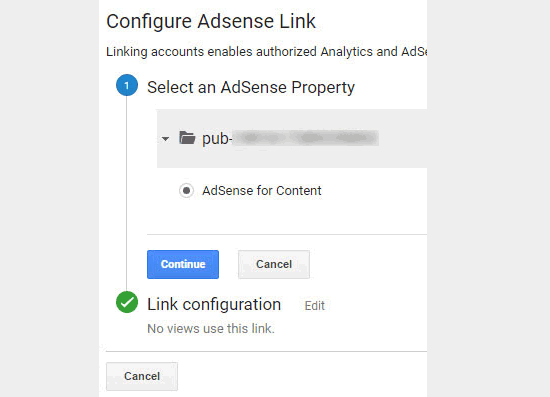
之后,点击继续按钮继续前进。
接下来,您需要选择您希望AdSense数据可用的Google Analytics(分析)视图。 一旦你选择了,点击启用链接,然后点击完成。
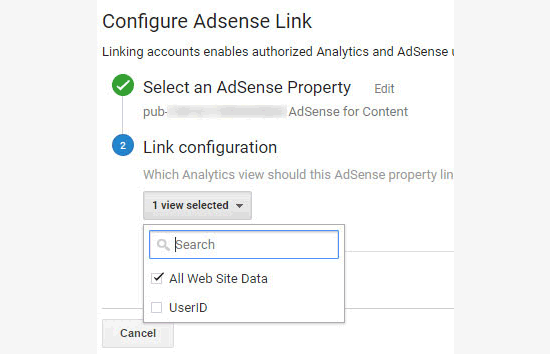
在Google Analytics中配置好所有内容后,您需要前往您的WordPress网站并前往 见解»设置 页。 切换到“跟踪”标签,然后点击广告部分。
您需要在MonsterInsights中启用Google Adsense跟踪。
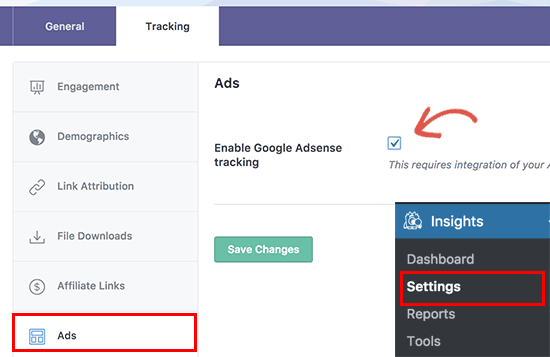
要查看您的AdSense效果报告,请转到您的Google Analytics帐户并访问 行为»出版商 页。
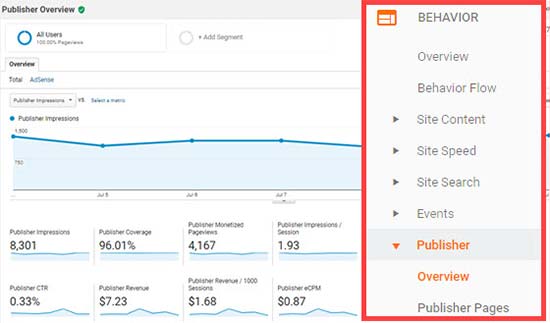
概览报告为您提供关键AdSense指标的高级摘要。 您也可以在Google Analytics中找到发布商网页和发布商引荐来源报表。
5.在Google Analytics中跟踪您的加盟链接
大多数会员营销人员使用插件来管理和披露会员链接。 这使得您的会员链接看起来更加用户友好。 这里是一个隐形的会员链接的例子:
http://example.com/recommends/product-name/
MonsterInsights允许您在Google Analytics中追踪这些联盟链接。 这可以帮助你找出哪些附属产品做得很好,哪些页面可以产生更多的联属营收,等等。
要启用会员链接跟踪,您需要访问 见解»设置 页。 切换到跟踪选项卡,然后点击“联盟链接”部分。
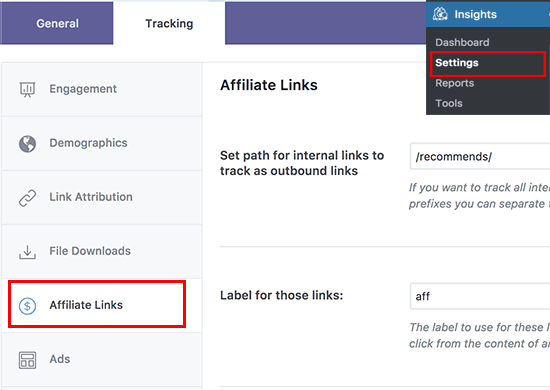
首先,您需要输入用于您的联属链接的slu g。 之后,您需要为Google Analytics(分析)报告中的链接提供一个标签。
接下来,点击保存更改按钮来存储您的设置。
MonsterInsights让您可以将加盟点击作为Google Analytics中的事件进行跟踪。
要找到您的会员链接点击报告的概述,您可以去 行为»事件»概述 页。 您的会员链接点击将显示您之前选择的标签。
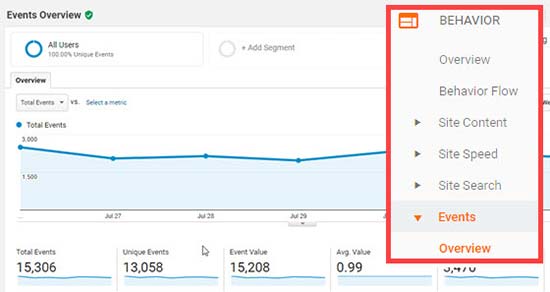
有关更详细的说明
注意: 大多数WordPress的附属插件可能会承诺给你链接统计。 我们发现这些统计数据大部分是非常不准确的,因为大多数基于WordPress的分析跟踪由于缓存而中断。 Google Analytics(分析)是正确跟踪分析的唯一方法。
6.跟踪Google Analytics(分析)中的跳出率
跳出率是在您的网站上登录并决定离开而无需转到第二页的用户的百分比。
要检查您网站的跳出率,您需要登录到您的Google Analytics信息中心,然后转到 受众»概述 页。
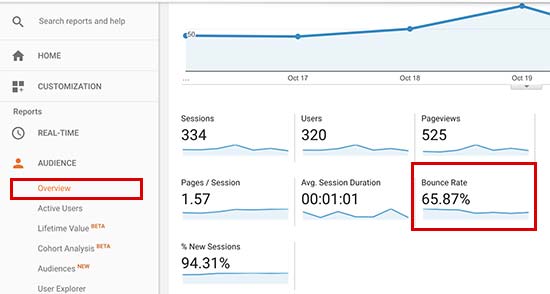
想要查看单个网页的跳出率? 前往 行为»网站内容»所有页面 查看您网站上的所有网页。
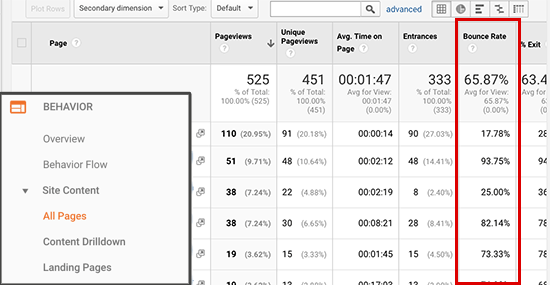
您可以按较高或较低的跳出率对网页进行排序,以查看哪些网页未执行。
较高的跳出率表示您无法说服用户访问其他网页。 用户可以通过点击浏览器中的后退按钮,点击外出链接或关闭窗口来离开您的网站。
跳出率完全正常。 然而,较高的跳出率表明您的网站存在问题,影响用户体验,导致转换/参与率较低。
什么应该是您的网站可接受的跳出率?
这是跳出率从好到坏的一般分类。
跳出率在30%到50%之间。 但是,大多数网站的跳出率在50%到70%之间,这是一个可以接受的平均值。 对于大多数网站来说,跳出率高于70%被认为是不好的。
并非所有网站都是相同的,这意味着平均跳出率取决于不同类型的网站。
看看下面的图表来看行业的平均跳出率:
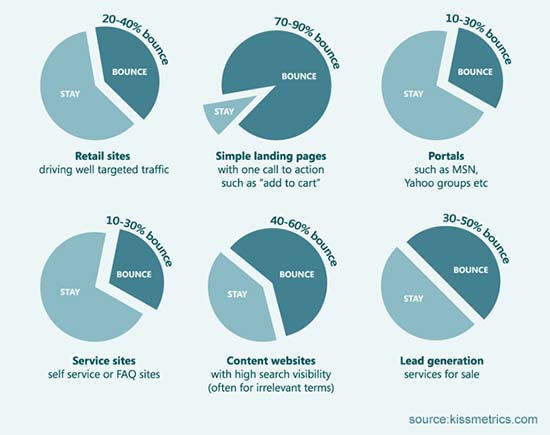
有关此主题的更多信息,请参阅本文,其中提供了一些技巧来减少网站上的跳出率。
7.跟踪您的网站上的时间
显示用户参与的另一个指标是会话持续时间或用户在您的网站上花费的时间。
如果用户放弃您的网站,而没有花费足够的时间来查看它,那么有些问题是需要修复的。
Google Analytics(分析)可以向您显示用户在每个会话上平均花费的时间。 只需去 受众»概述 页面,你会看到其他统计数据。
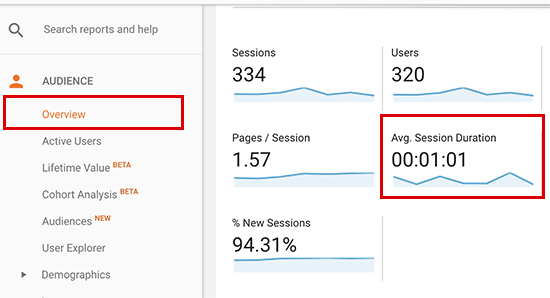
它还可以显示用户在查看单个页面时花费了多少时间。 你可以通过访问来检查它 行为»网站内容»所有页面 Google Analytics(分析)页面。

要了解如何提高会话持续时间,请参阅本文,提供实用技巧,以增加用户在您网站上的支出时间。
8.使用Google Analytics跟踪每次访问的网页浏览量
每次访问的页面浏览量是您的用户参与度的另一个重要指标。 每个会话的更多页面浏览量也增加了用户在您的网站上花费的时间,并降低了跳出率。
Google Analytics(分析)会显示给定期间的总浏览量 受众»概述 页。 但是,要跟踪用户参与,您还需要查看每个会话的页面查看。
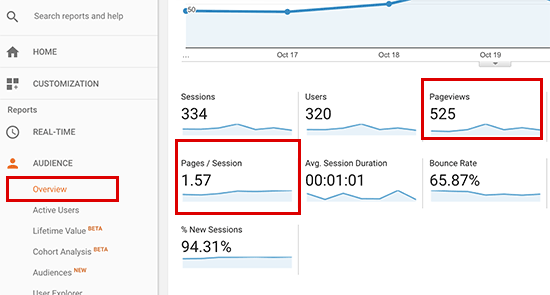
您还可以通过访问按来源和频道细分每个会话的页面浏览量 Acquisation»所有交通»渠道 页。
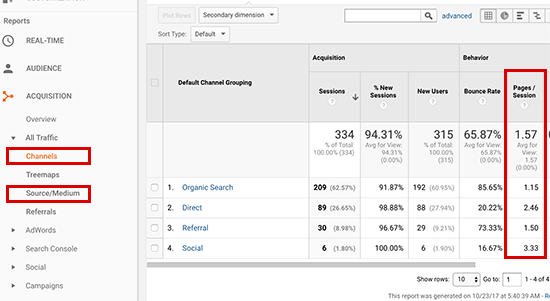
这有助于您查看哪些流量渠道正在为您的网站提供最好的转化,因此您可以将精力集中在实际驱动结果的领域。
我们希望这篇文章能够帮助您跟踪Google Analytics(分析)中的用户参与度